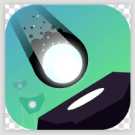MIUI14怎么退回MIUI13
时间:2023-11-10 15:57:22
作者:
来源:互联网
miui14现在受到超多小伙伴们的关注,小米MIUI14在刚上线的同时,避免不了一些bug,有些小伙伴在安装升级MIUI14时候遇到了一些问题,想退回MIUI13怎么办呢,下面小编就来教大家MIUI14怎么退回MIUI13。
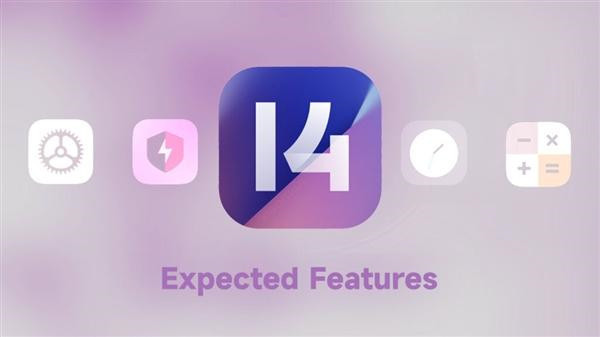
MIUI14怎么退回MIUI13
方法一:
1、在小米MIUI论坛网下载好对应手机型号的系统版本,根据手机型号、版本来选择。
2、点击使用USB或者其他方式保存到手机上,进入到手机的设置界面,点击上方我的设备。
3、点击最上方的图标进入到系统检测更新界面。
4、手动选择安装包,点击右上角的三个点。
5、选择手动选择安装包菜单。
6、在手机上找到刚才下载保存到手机上对应的小米系统版本进行安装。
方法二:
1、前往设置-我的设备-全部参数-重复点击MIUI版本直至出现已处于开发者模式,进入设置-更多设置即可看到开发者选项,点击设备解锁状态-绑定账号和设备绑定设备。
2、关机状态下同时按下音量减键与电源键进入fastboot模式,此时使用数据线将手机连接到电脑。
3、点击加载设备后,会显示出设备ID,点击刷机按钮,等待进度走完,显示success即表示刷机成功,此时手机会自动重启,就退回miui13了。
最新文章
-
2024-11-07 k
-
2024-11-07 k
-
2024-11-07 k
-
2024-11-07 k
-
2024-11-07 k
-
2024-11-04 k
热门文章
-
万国觉醒国士无双答题答案汇总
2024-09-19
-
阿瑞斯病毒2关押点怎么过
2024-09-18
-
心动小镇李臻的琴弦位置在哪
2024-09-18
-
黑神话悟空避水珠怎么获取
2024-09-18
-
十大最硬核的动作游戏排行榜
2024-09-18
热门游戏
-
1
0.0
-
2
0.0
-
3
8.7
-
4
8.3
-
5
8.8
-
6
8.0
-
7
8.9
-
8
8.3
-
9
9.0
-
10
8.8
 手机扫描此二维码,在手机上查看该页面
手机扫描此二维码,在手机上查看该页面